
当所有的加工参数和工件参数设置好之后,可以利用线框仿真和实体仿真进行实际加工前的切削模拟,当一切完成后再利用后处理器输出正确的NC加工程序。调入线框仿真和实体仿真有如下两种方式。
选择下拉菜单“加工”命令,如图1-10所示,或在工作区和加工管理窗口依次拾取若干轨迹,然后在加工管理窗口区中单击右键弹出快捷菜单,如图1-11所示。
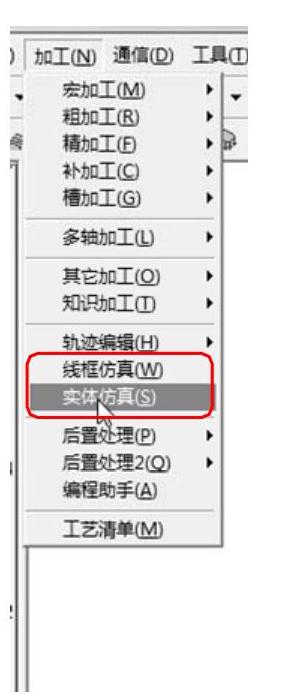
图1-10 从下拉菜单进入
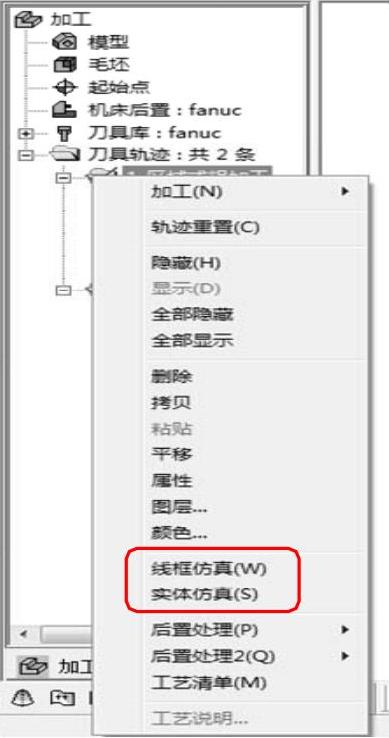
图1-11 从快捷菜单进入
1.线框仿真
刀具路径模拟(也称线框仿真)是通过刀具刀尖运动轨迹,在工件上形象地显示刀具的加工情况,用于检测刀具路径的正确性。
在“轨迹树”中选择一个或多个操作后,单击鼠标右键,在其弹出的快捷菜单中选择“线框仿真”选项,弹出图1-12所示的立即菜单,同时在状态栏提示“单击鼠标键仿真开始”。也可以先从下拉菜单“加工”命令中选择“线框仿真”,然后根据提示选择加工轨迹开始仿真。
可以在立即菜单中根据需要调节刀具的显示效果、是否要显示刀柄以及刀具运行的方式,还可以调节仿真单步长、一次走步数。按照图1-12所示立即菜单的设置可进行线框的仿真,此时在图形区将显示刀具路径模拟,如图1-13所示。
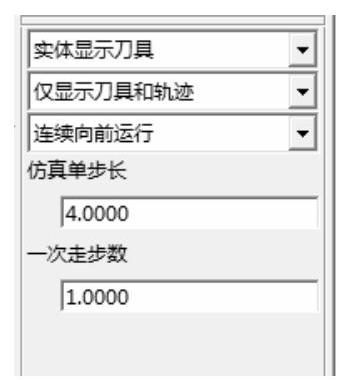
图1-12 “线框仿真”立即菜单
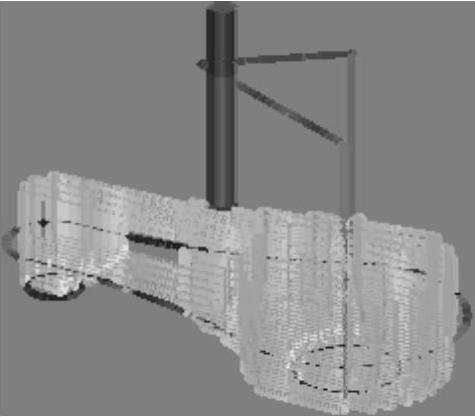
图1-13 刀具路径模拟
2.实体加工仿真
实体切削验证就是对工件进行逼真的切削模拟来验证所编制的刀具路径是否正确,以便编程人员及时修正,避免工件报废,甚至可以省去试切环节。
在进入仿真界面后,选择下拉菜单“工具”→“仿真”命令,或直接单击“实体仿真”按钮 ,系统立即进行加工仿真,并弹出“仿真加工”对话框,如图1-14所示。
,系统立即进行加工仿真,并弹出“仿真加工”对话框,如图1-14所示。

图1-14 “仿真加工”对话框(www.xing528.com)
“仿真加工”对话框中主要选项的含义如下:
 重新开始:结束当前仿真加工,返回初始状态。
重新开始:结束当前仿真加工,返回初始状态。
 快速前进:快速仿真,不显示加工过程,直接显示加工结果。
快速前进:快速仿真,不显示加工过程,直接显示加工结果。
 持续执行:开始仿真加工。
持续执行:开始仿真加工。
 暂停:暂停仿真加工。
暂停:暂停仿真加工。
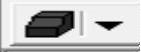 毛坯显示模式:单击可选择毛坯的两种显示模式:渲染显示和半透明显示。
毛坯显示模式:单击可选择毛坯的两种显示模式:渲染显示和半透明显示。
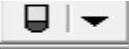 刀具显示模式:单击可选择刀具的四种显示模式:渲染显示、半透明显示、隐藏和线框显示。
刀具显示模式:单击可选择刀具的四种显示模式:渲染显示、半透明显示、隐藏和线框显示。
 显示刀具和夹头:在仿真过程中显示刀具和夹头以及切削过程。
显示刀具和夹头:在仿真过程中显示刀具和夹头以及切削过程。
 进刀速度颜色:在仿真过程中显示进刀速度颜色。
进刀速度颜色:在仿真过程中显示进刀速度颜色。
 刀具轨迹显示模式:单击可选择轨迹的三种显示模式:全部显示切削后的轨迹、分段显示轨迹和隐藏轨迹。
刀具轨迹显示模式:单击可选择轨迹的三种显示模式:全部显示切削后的轨迹、分段显示轨迹和隐藏轨迹。
 改变毛坯设定:可重新设定毛坯的形状和大小。
改变毛坯设定:可重新设定毛坯的形状和大小。
 清除切削颜色:可以恢复为实体颜色。
清除切削颜色:可以恢复为实体颜色。
 与产品形状比较:制品的形状与切削过的毛坯进行比较,切削残余量以对应的颜色区分表示。其颜色区分表示的基准值在仿真面板中设定。
与产品形状比较:制品的形状与切削过的毛坯进行比较,切削残余量以对应的颜色区分表示。其颜色区分表示的基准值在仿真面板中设定。
实体切削验证的一般过程是:在“轨迹树”中选择一个或多个操作后,单击鼠标右键,在弹出的快捷菜单中选择“实体仿真”选项,弹出图1-14所示的“仿真加工”对话框。单击持续执行按钮 ,此时在图形区将显示实体仿真结果,如图1-15所示。实体切削仿真完成后,单击与产品形状比较按钮
,此时在图形区将显示实体仿真结果,如图1-15所示。实体切削仿真完成后,单击与产品形状比较按钮 ,可制品的形状与切削过的毛坯进行比较,切削残余量以对应的颜色区分表示,如图1-16所示。
,可制品的形状与切削过的毛坯进行比较,切削残余量以对应的颜色区分表示,如图1-16所示。
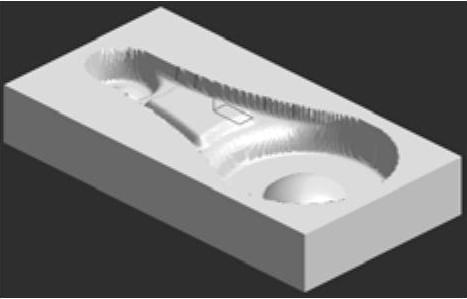
图1-15 实体仿真结果
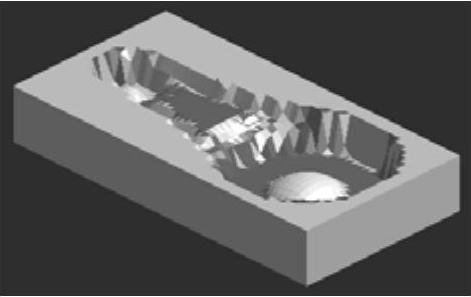
图1-16 “与产品形状比较”结果
免责声明:以上内容源自网络,版权归原作者所有,如有侵犯您的原创版权请告知,我们将尽快删除相关内容。




